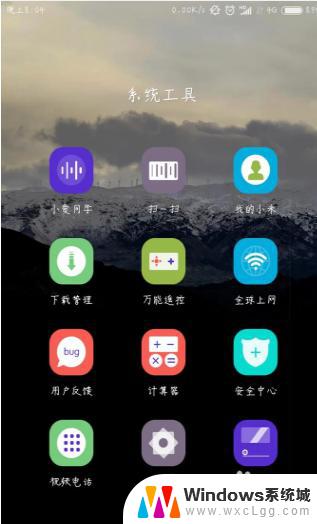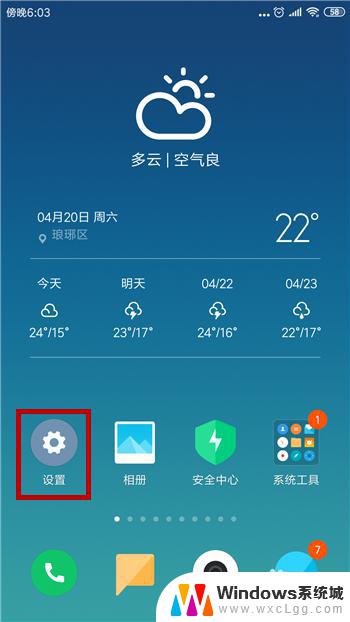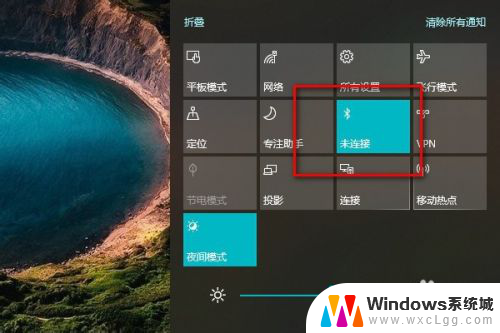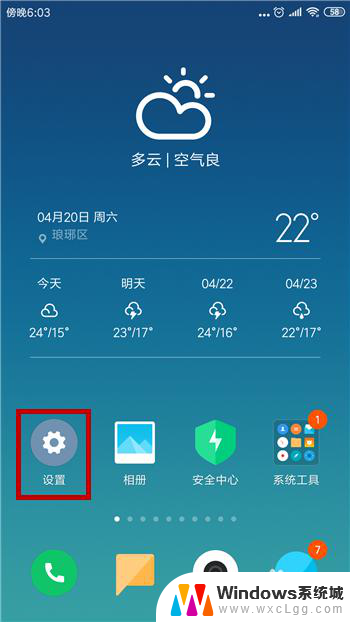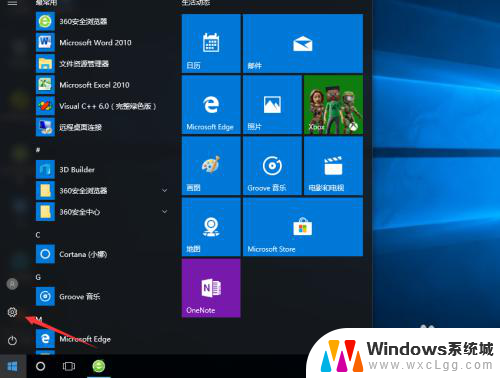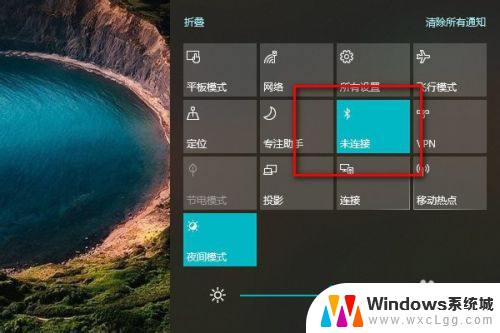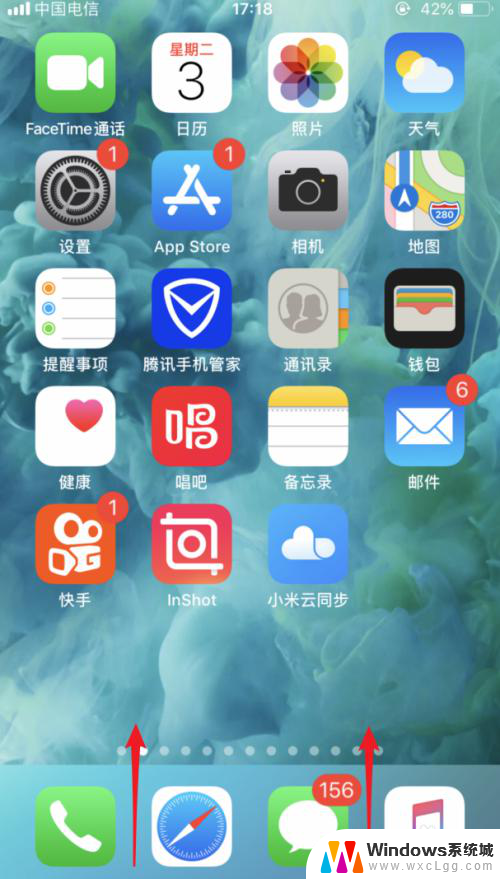手机通过蓝牙上网 手机通过蓝牙如何与电脑连接上网
更新时间:2024-02-25 14:43:20作者:xtliu
在现代社会中手机已经成为人们日常生活中必不可少的工具之一,而手机通过蓝牙上网则成为了人们在没有Wi-Fi或移动数据网络的情况下便捷上网的一种方式。要实现手机通过蓝牙与电脑连接上网,首先需要确保手机和电脑都已开启蓝牙功能,并且彼此可见。接着在手机上选择要连接的电脑设备,进行配对验证,最后设置手机的网络共享功能,即可实现手机通过蓝牙与电脑连接上网的操作。
具体方法:
1.使用电脑呢任务栏中的搜索窗口,输入“设置”。选择匹配出的【设置】应用。
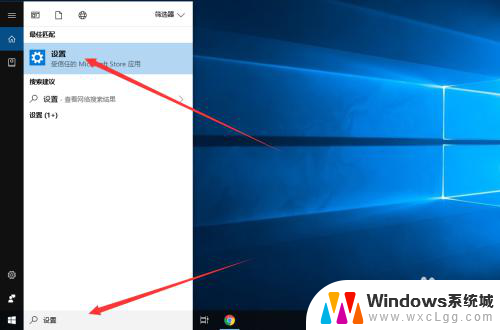
2.进入设置页面后,我们点击【设备】图标。
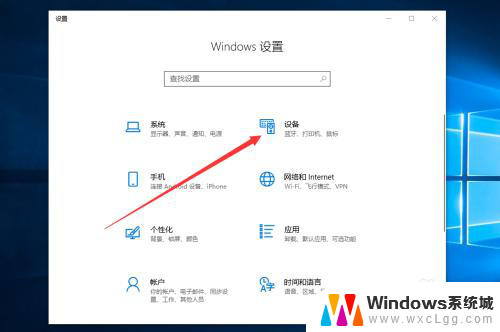
3.如图,会进入蓝牙和其他设备界面。默认蓝牙是关闭状态,我们将蓝牙打开。
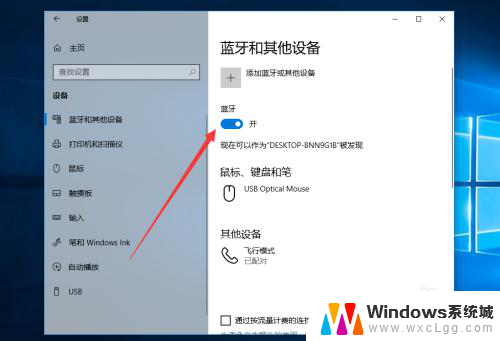
4.返回到设置界面,我们点击【网络和Internet】。
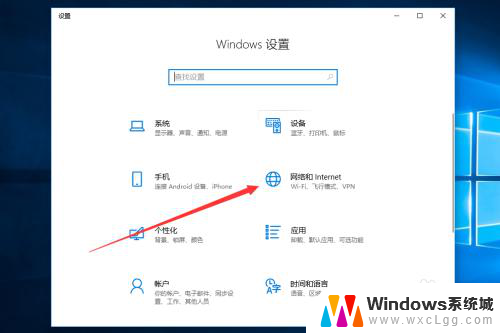
5.接着,我们选择界面右侧【移动热点】。
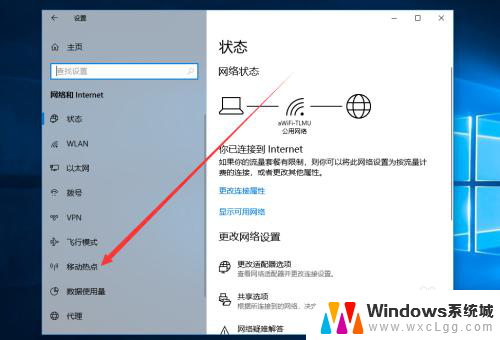
6.我们将移动热点开启,并选择通过蓝牙共享移动热点。
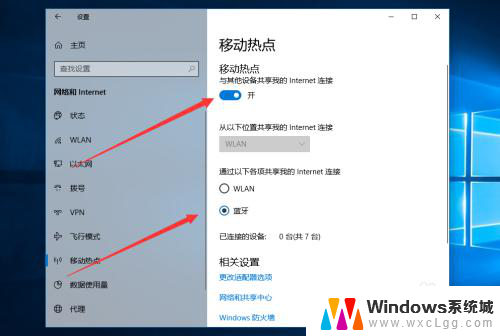
7.然后,我们开启手机的蓝牙就可以与电脑连接进行上网啦。
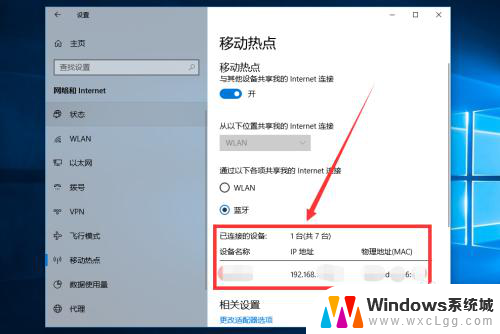
以上就是手机通过蓝牙上网的全部内容,如果您遇到这种情况,可以按照以上方法来解决,希望对大家有所帮助。